
Satura rādītājs:
- Autors John Day [email protected].
- Public 2024-01-30 10:51.
- Pēdējoreiz modificēts 2025-01-23 14:59.


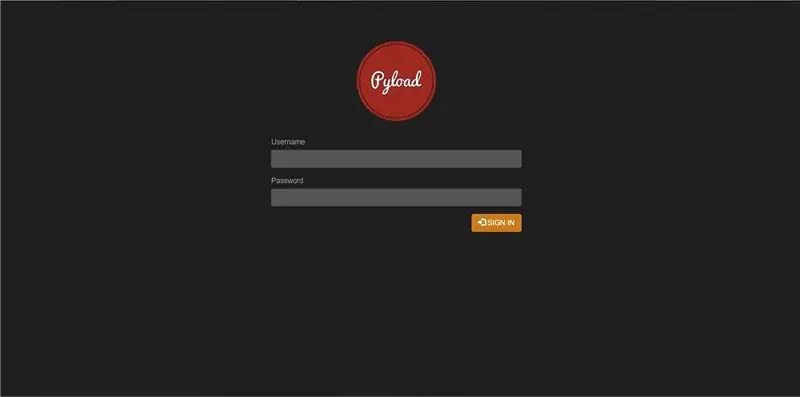
Vai jūs bieži atrodat sev lielu failu, piemēram, filmu, straumju, kursu, seriālu utt., Lejupielādi, tad nonākat īstajā vietā. Šajā pamācībā mēs pārvērstu mūsu Raspberry Pi nulli par lejupielādes mašīnu. Kas var lejupielādēt jebko, sākot ar viena klikšķa hosters, Youtube videoklipiem, spēlēm, straumēm, jebko, kas ir pieejams internetā.
Labākais ir tas, ka mēs varam palaist Raspberry Pi zero visu diennakti un pat ieplānot lejupielādi pēc nepieciešamības. Tā kā Pi darbojas tikai 5 V, mēs pat varam to darbināt strāvas bankā, tādējādi nodrošinot, ka mūsu lejupielādes nekad neapstājas.
Visa šī maģija ir iespējama, pateicoties šai jaudīgajai programmatūrai Pyload, un jā, jūs pareizi uzminējāt, ka tā pamatā ir Python. Pyload atbalsta vairākus protokolus, piemēram, HTTP, FTP un tā tālāk. Tam ir jauka, tīra tīmekļa saskarne. Pyload ir arī savi mobilie klienti operētājsistēmām Android un iOS. Tas ļauj viegli uzraudzīt un pārvaldīt lejupielādes.
Piegādes:
Tātad aparatūrai mums ir nepieciešams Raspberry Pi (acīmredzot), es izmantoju Pi zero w, jo tas ir lētākais, taču šo metodi var izdarīt, izmantojot jebkuru aveņu pi. Mums ir nepieciešams arī 5 V MicroUSB barošanas avots, parasts tālruņa lādētājs veiks šo darbu, un uzglabāšanai mums ir nepieciešama micro SD karte. Šeit es izmantoju 8 GB SD karti, iespējams, vēlēsities izvēlēties lielākas ietilpības karti, ja plānojat saglabāt lejupielādētos failus SD kartē, vai arī varat pievienot USB zibatmiņas disku, lai saglabātu lejupielādēto multividi. Tas viss ir personīga izvēle.
1. darbība: Raspbian instalēšana
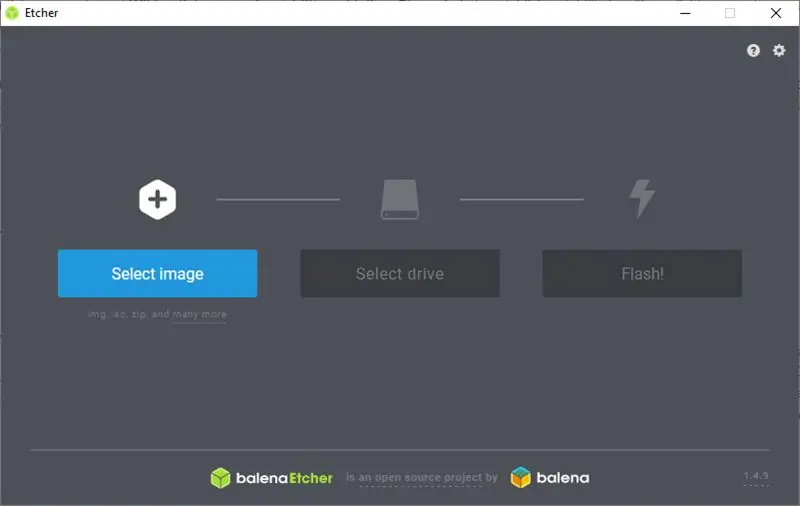
Tagad lejupielādējiet jaunāko Raspbian lite un zibspuldzi to micro SDcard, šim nolūkam man patīk izmantot bezmaksas rīku ar nosaukumu Etcher.
Tā kā mēs gatavojamies iestatīšanai bez galvas, mums ir jāveic daži papildu iestatījumi. Šim nolūkam mums SDcard sāknēšanas nodalījumā jāpievieno divi faili. Tie ir wpa_supplicant.conf un ssh, es esmu pievienojis šos failus, lai jūs vienkārši kopētu un ielīmētu tos sāknēšanas nodalījumā. Tāpat neaizmirstiet atjaunināt failu wpa_supplicant.conf, izmantojot savu WiFi lietotājvārdu un paroli.
Izņemiet karti no datora un ievietojiet to Raspberry Pi, pievienojiet strāvas padevi un gaidiet, līdz tā izveidos savienojumu ar jūsu WiFi tīklu. Lai piekļūtu PI, izmantojot SSH, mums jāatrod jūsu ierīces IP adrese. IP adresi var atrast, izmantojot tādu rīku kā Angry-ip-scanner, vai arī jūs varat vienkārši meklēt maršrutētāja DNS klientus.
Visbeidzot, SSH jūsu ierīcē, šeit es izmantoju Putty.
Noklusējuma pieteikšanās ir pi, un parole ir aveņu. Es ļoti iesaku jums mainīt noklusējuma paroli
2. darbība: Pyload instalēšana Raspberry Pi
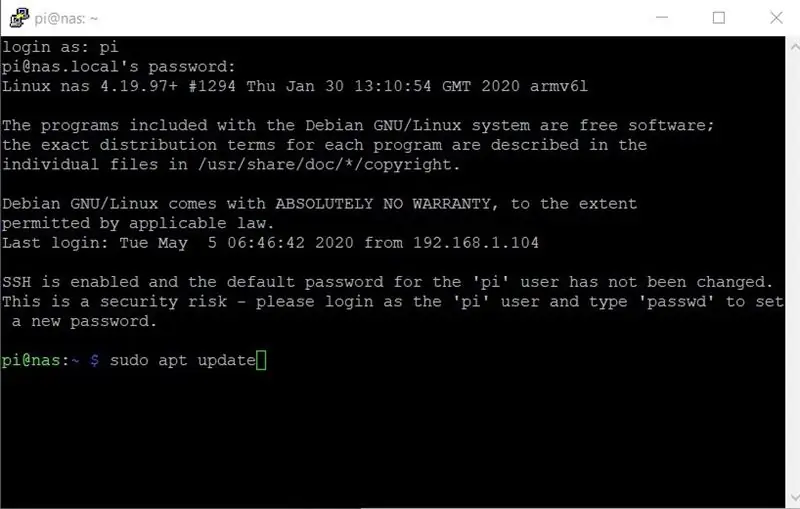
Tagad instalēsim Pyload. Tas vienkārši ir šādu komandu kopēšana un ielīmēšana.
Vispirms izveidosim jaunu sistēmas lietotāju Pyload palaišanai
sudo adduser -sistēmas pyload
Pievienojiet sarakstam /etc/apt/sources.list šādas divas rindiņas:
deb https://mirrordirector.raspbian.org/raspbian/ jessie galvenais ieguldījums bez maksas rpi
deb-src https://mirrordirector.raspbian.org/raspbian/ jessie galvenais ieguldījums bez maksas rpi
Atjauniniet pakotņu sarakstu un instalējiet PyLoad nepieciešamās atkarības:
sudo apt-get update
sudo apt-get -y instalēt git liblept4 python python-crypto python-pycurl python-imaging tesseract-ocr zip unzip python-openssl libmozjs-24-bin sudo apt-get -y build-dep rar unrar-nonfree sudo apt-get source -b unrar -nonfree sudo dpkg -i unrar _*_ armhf.deb sudo rm -rf unrar-*
cd /usr /bin
ln -s js24 js
Lejupielādējiet pašreizējo PyLoad versiju:
cd /opt
sudo git klons https://github.com/pyload/pyload.git cd pyload
Tagad jūs varat palaist PyLoad, tā pirmo reizi sāksies ar pamata konfigurācijas izvēlni.
sudo -u pyload python pyLoadCore.py
Ja viss darbojas, kā paredzēts, varat izveidot sistematizētu pakalpojuma failu, lai sāktu PyLoad, kad sāk darboties aveņu pi.
[Vienība]
Apraksts = Python Downloader After = network.target [Service] User = pyload ExecStart =/usr/bin/python /opt/pyload/pyLoadCore.py [Install] WantedBy = multi-user.target
Pēc tam aktivizējiet šo pakalpojumu
sudo systemctl iespējot pyload.service
Tagad jūs varat atvērt tīmekļa saskarni un pārbaudīt, vai tā darbojas, kā paredzēts
3. darbība. Samba servera iestatīšana, lai piekļūtu mūsu failiem
Samba ir viens no vienkāršākajiem failu serveru uzstādīšanas un konfigurēšanas veidiem, kas padara to par vienu no labākajiem risinājumiem NAS iestatīšanai. Izmantojot Samba mūsu Raspberry Pi, mēs varam viegli koplietot direktorijus tā, lai tiem varētu piekļūt jebkura ierīce tajā pašā tīklā.
Lejupielādējiet un instalējiet nepieciešamās samba pakotnes
sudo apt-get instalēt samba samba-common-bin
Ļauj izveidot mapi, kurā mēs glabāsim visas mūsu lejupielādes
mkdir/home/pi/lejupielādes
Tagad mums ir jāiestata konfigurācijas fails "smb.conf", lai koplietotu šo mapi, izmantojot samba serveri.
sudo nano /etc/samba/smb.conf
Dodieties uz šī faila apakšdaļu, izmantojot bulttaustiņus, un nokopējiet un ielīmējiet to
[lejupielādes]
path =/home/pi/downloads writeable = Jā izveidot masku = 0777 direktorija maska = 0777 public = nē
Pēc tam palaidiet šādu komandu, lai iestatītu paroli samba serverim
sudo smbpasswd -a pi
Visbeidzot restartējiet samba serveri, sudo systemctl restartējiet smbd
4. solis: OLED displeja pievienošana
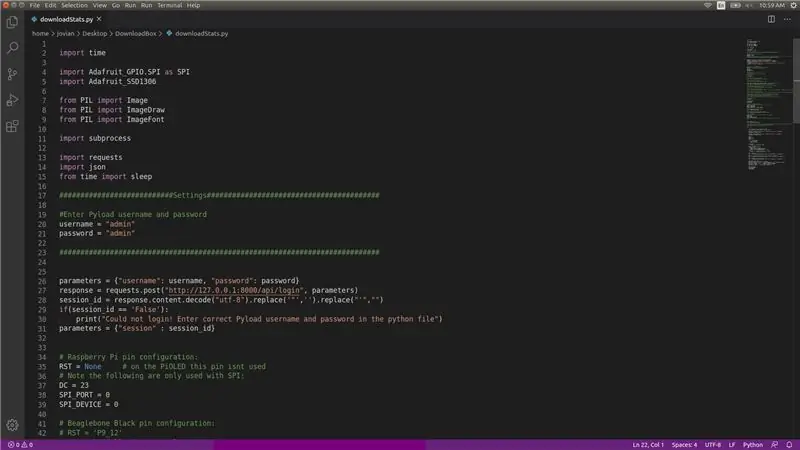

Tas, ko mēs līdz šim esam paveikuši, ir diezgan izmantojams iestatījums, taču es veicu papildu darbību un pievienoju OLED displeju.
Es nerunāju par jums, bet man ir tāds dīvains ieradums bieži pārbaudīt lejupielādes gaitu. Tāpēc es pievienoju šo displeju.
Ekrānā tiek parādīti šādi parametri.
- WiFi tīkla nosaukums Pi ir savienots
- Lejuplādes ātrums
- Lejupielādēt progresa statusu
- Diska lietošana
- IP adrese
Es izmantoju SSD1306 OLED displeju, kas saziņai ar Pi izmanto i2c protokolu. Es atradu šo apmācību, kurā paskaidrots, kā iestatīt šo ekrānu.
Kad esat pabeidzis iestatīšanu, lejupielādējiet un palaidiet šo Python kodu
git klons
cd downloadBox/ sudo chmod +x downloadStats.py sudo python3 downloadStats.py
Noteikti mainiet Pyload lietotājvārdu un paroli failā downloadStats.py, ja maināt noklusējumu.
Displejā tagad vajadzētu parādīt Raspberry Pi pašreizējo statistiku. Ja viss darbojas, kā paredzēts, mēs varam izveidot pakalpojumu, lai automātiski palaistu šo python skriptu, kad Pi sāk darboties.
Vispirms izveidojiet pakalpojuma failu
sudo nano /etc/systemd/system/downloadStats.service
Pēc tam pievienojiet šīs rindas
[Vienība]
Apraksts = Python Downloader Display pēc = network.target [Service] User = pi ExecStart =/usr/bin/python3 /home/pi/downloadBox/downloadStats.py [Install] WantedBy = multi-user.target
Aktivizējiet pakalpojumu, izmantojot šādu komandu:
sudo systemctl iespējot downloadStats.service
Ieteicams:
Raspberry Pi dzesēšanas ventilatora kaste ar CPU temperatūras indikatoru: 10 soļi (ar attēliem)

Raspberry Pi dzesēšanas ventilatora kaste ar CPU temperatūras indikatoru: Iepriekšējā projektā es ieviesu aveņu pi (turpmāk RPI) CPU temperatūras indikatora ķēdi. Ķēde vienkārši parāda RPI 4 atšķirīgu CPU temperatūras līmeni šādi.- Zaļā gaismas diode ieslēdzas, kad CPU temperatūra ir 30 ~
Lēts DIY foto kaste: 5 soļi

Lēta DIY foto kaste: vai jums kādreiz ir bijis nepieciešams kaut kas, lai jūsu fotoattēli izskatītos labāk jūsu norādāmo projektu projektam vai vienkārši nepieciešams atbilstošs apgaismojums jūsu attēliem, labi, jūs varat izmantot foto kastīti, kuru var viegli izgatavot mājās. Manējais šeit nav labākais, bet tas ir lēts un
Raspberry Pi putnu kaste: 4 soļi

Raspberry Pi Bird Box: Ideja par putnu kastīti radās, kad draugu meita aizraujas ar savvaļas dzīvniekiem, un viņas dzimšanas diena tuvojās strauji. Tā kā man ir 3D printeris un es domāju par " Veidotāju " starp saviem draugiem es brīvprātīgi centos izveidot putnu kastīti. ES arī
Automātiskās Rapidshare lejupielādes: 6 soļi

Automātiskās Rapidshare lejupielādes: mēs dzīvojam pasaulē pēc pieprasījuma. Tā ir taisnība. Mēs esam izlutināti. Es atceros, ka tikai pirms dažiem gadiem 1 GB faila lejupielāde no interneta bija pilnīgi nedzirdēta. Es atceros arī laiku, kad 1 GB bija 25% no jūsu cietā diska vietas! Bet šodien
Nav grūti Youtube video lejupielādes: 4 soļi

Nav grūti Youtube video lejupielādes: šajā pamācībā es jums parādīšu, kā lejupielādēt " Youtube " video ātri. Lūdzu, izbaudiet manu pamācību, kā arī komentējiet, novērtējiet vai pat uzdodiet visus savus jautājumus. Izbaudi
